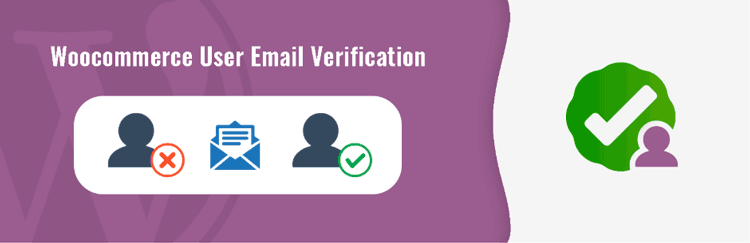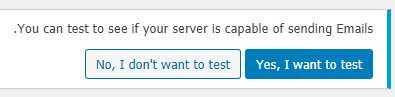افزونه تایید ایمیل مشتریان برای ووکامرس
یکی از معضلات یک فروشگاه اینترنتی، ثبت سفارشهای جعلی است که توسط افراد یا حتی رباتهای اینترنتی انجام میگیرد. برای این سفارشها هیچ پرداختی صورت نمیگیرد و حتی ایمیلی هم که برای آن سفارش ثبت میشود واقعی نیست. برای جلوگیری از بروز یک چنین مشکلاتی روی فروشگاه ووکامرس، میتوان از یک ترفند قدیمی اما موثر استفاده کرد که تایید ایمیل مشتری قبل از ثبت سفارش محصول است. با این روش، قبل از اینکه سفارشی درون سایت ثبت شود و برای آن صورت حساب صادر شود، ابتدا از صحت ایمیل وارد شده اطمینان حاصل میکنیم. این کار را با افزونهای با عنوان User Email Verification for WooCommerce انجام خواهیم داد.
افزونه User Email Verification for WooCommerce چه کار میکند؟
این افزونه ایمیل مشتری را با ارسال یک نامه به نشانی ایمیل وارد شده در زمان ثبت نام، تایید میکند تا مطمئن شود فردی که قصد خرید دارد، واقعی است. زمانی که هویت فرد تایید شد، حالا میتواند وارد حساب خودش شده و ثبت سفارش کند.
مزیت انجام این کار بدین قرار است:
- سفارشهای ثبت شده در این حالت دیگر جعلی یا الکی نیستند.
- مدیر میتوانید ایمیل تعیین هویت را برای مشتری ارسال کند تا از هویت وی اطمینان حاصل کند.
- از صحت ایمیل مشتری در مواقعی که قصد ارتباط با وی را داریم، مطمئن خواهیم بود.
افزونه User Email Verification for WooCommerce از قالب ایمیلهای ووکامرس استفاده میکند. اما باز هم خود شما میتوانید این قالب و متنی که قرار است درون ایمیل ارسالی وجود داشته باشد را اصلاح نمایید. حتی میتوانید از برچسبها هم استفاده کنید. با افزونهٔ WPML که همان افزونه چند زبانه کردن سایت است هماهنگ است.
افزونه را چطور تنظیم کنیم؟
حالا نوبت به تنظیم کردن آن بعد از نصب میرسیم. اگر قصد نصب کردن این افزونه را داشته باشید، خیلی راحت به صفحهٔ افزونهها > افزودن بروید و از آنجا نام افزونه را جستجو کرده و نصب را انجام دهید. برای انجام تنظیمات بعد از نصب افزونه، یک گروه صفحاتی با عنوان XLPlugings به پیشخوان وردپرس شما افزوده خواهد شد که با بردن اشارهگر روی آن باید صفحهٔ WC Email Verification را ببینید. روی آن کلیک کنید. این همان صفحهٔ تنظیمات افزونه WooCommerce User Email Verification است.
در بالای صفحه چند تا جعبه خواهید دید که یکی از آنها پیشنهادی داده که تست کنید ببینید آیا اصلاً ارسال ایمیل از روی هاست شما به خوبی انجام میشود یا خیر. برای این کار میبایستی روی Yes, I want to test کلیک کنید. در اصل با این کار شما به سربرگ دوم این صفحه هدایت خواهید شد. حالا به این جعبهها کاری نداریم و روی Dismiss همهٔ آنها کلیک میکنیم.
همانطور که باید بدانید، این صفحه شامل ۵ تا سربرگ است که بدین قرارند:
- Email Template : قالب ایمیل را از اینجا میتوانید تغییر دهید. میتوانید به جای عبارتهای انگلیسی از کلمات و جملات فارسی استفاده کنید. همچنین متغیرهایی هم در پایین صفحه وجود دارد که قادرید از آنها استفاده کنید.
- Test Verification Email : در اینجا با وارد کردن یک نشانی ایمیل، میتوانید متوجه شوید که از روی هاست شما امکان ارسال ایمیل مقدور است.
- Verification Messages : از طریق این سربرگ، میتوان متنهای تاییدیه که قرار است برای مشتری ارسال شود را اصلاح نمایید.
- Bulk Verification : از این سربرگ میتوان به صورت یکجا تمامی کاربران سایت را ایمیلهایشان را تایید کرد.
- Misc Settings : تنظیمات دیگر از قبیل تنظیم هشدار قبل از تایید ایمیل برای ورود، تنظیم برگهای که بعد از تایید موفقیت آمیز ایمیل به وی نشان داده میشود را میتوان از اینجا انجام داد.
مهمترین گزینهٔ تنظیماتی که به چشم میخورد، گزینهٔ تنظیماتی Allow User در سربرگ Misc Settings است که اگر روی گزینهٔ دوم آن را تنظیم کنید، مشتری مجبور به تایید کردن ایمیل قبل از ورود نیست. یعنی بعد از اینکه به حساب خودش هم وارد شد، میتواند در آن مرحله ایمیل خودش را تایید کند. با انتخاب این رویه، کمی از سختیِ گرفتن تاییدیهٔ ایمیل مشتری کاسته خواهد شد.
این گونه است که با استفاده از یک افزونهای مثل افزونه WooCommerce User Email Verification میتوان قبل از ثبت سفارش توسط مشتری، از صحت ایمیل وی مطمئن بود و جلوی ارسال سفارشهای جعلی را گرفت.